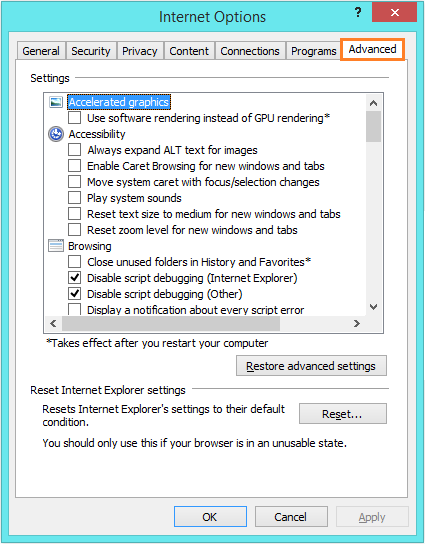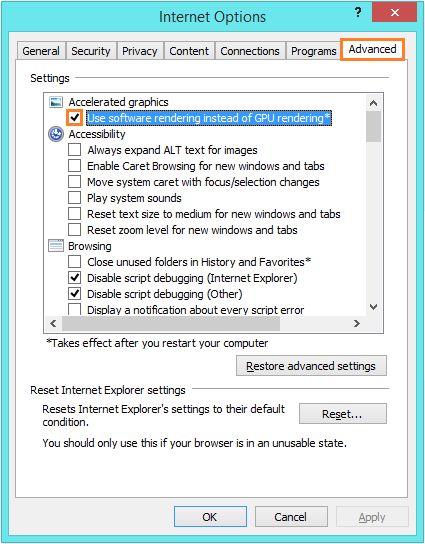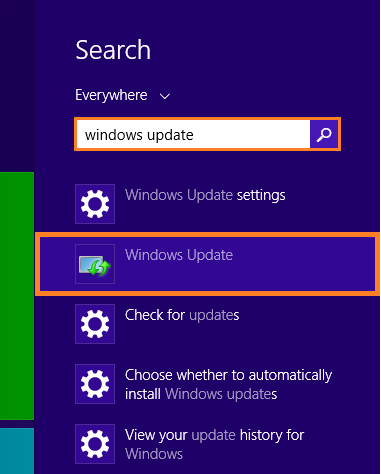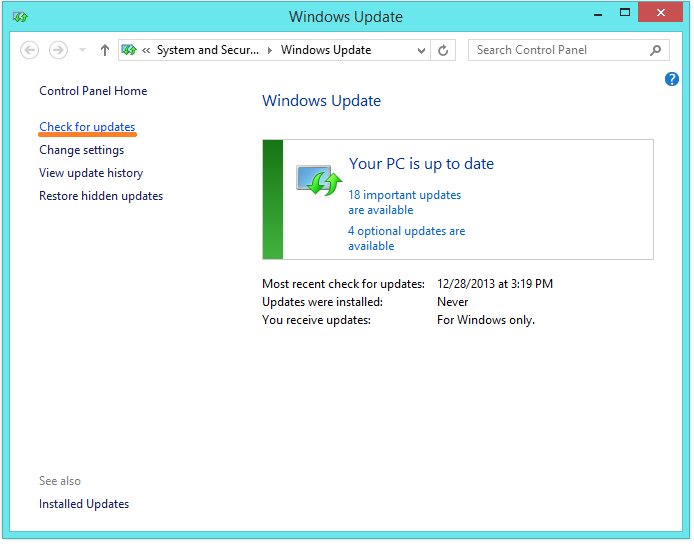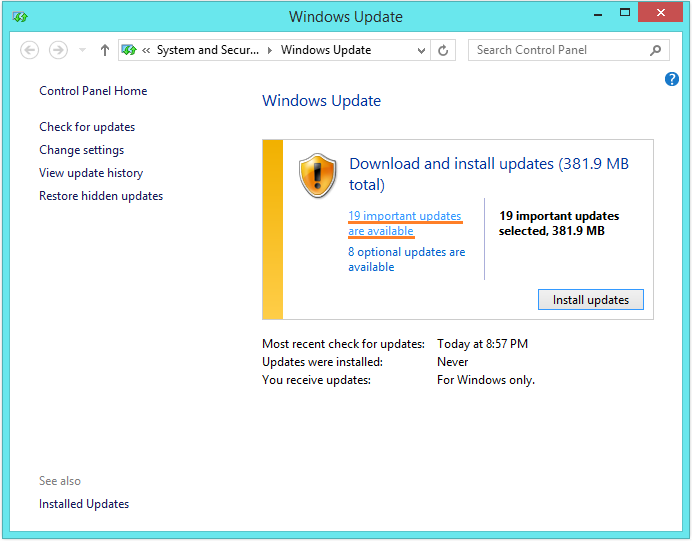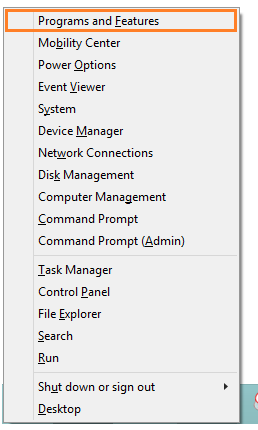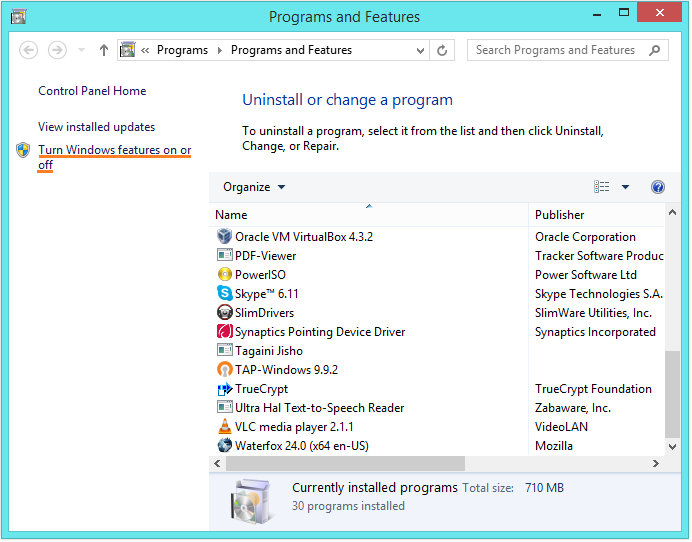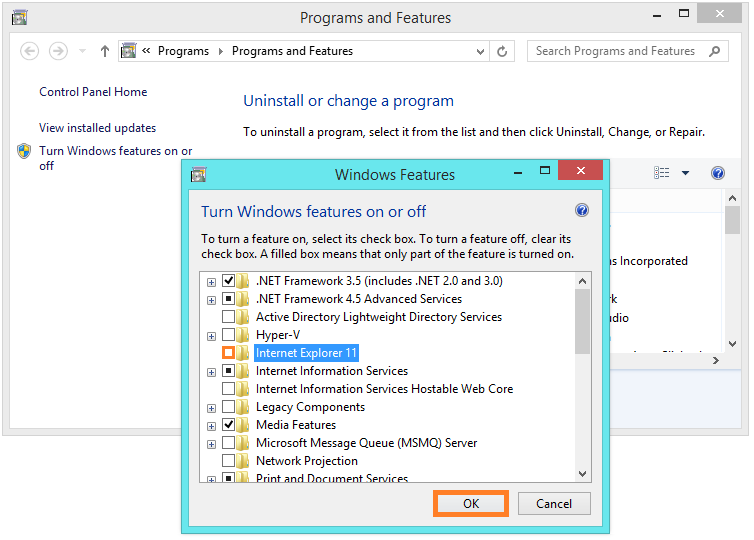, før jeg tager fat på en computer - spørgsmålet vil jeg anbefale scanning og udbedring af eventuelle underliggende problemer, der påvirker din pc - sundhed og ydeevne:,,, trin 1: downloade pc - reparation & optimizer værktøj (winthruster for win7, xp, vista – microsoft guld certificeret), trin 2,: klik, og&" begynder scanning &" at finde vinduer - registret, der kunne forårsage pc - problemer,.,, trin 3: klik, og&" reparation alle &", løser alle problemer.,, oprettelse af ugentligt (eller dagligt) automatisk scanninger vil bidrage til at undgå problemer og holde din pc system løber hurtigt og uden problemer.,,, wally ’ svar:, vinduer 8.1 givet dem en meget spændende tilsætning af internet explorer 11.en masse forventninger var bag det nye internet - herunder løftet om hurtigere navigation, røre kapacitet, og mere til.desværre ie11 bragt sig selv nogle insekter.her ser vi, hvordan vi skal håndtere disse problemer i vinduerne 8.1, problem, internet explorer 11 styrter ned, fordi, for det meste insekter.nogle af , som måske ikke fastsat endnu.,, opløsning, her er nogle insekter forårsager problemer med internet explorer 11 i vinduerne 8.1, og hvordan vi skal håndtere dem:,, således at software levering tilstand, ved hjælp af “, software, at mode &" styrker internet explorer 11 fra at bruge computeren ’ s hardware til gengivelse, grafik, og i stedet anvender en sikrere software levering mulighed i stedet.,, åbne internet explorer - 11 -, presse, alat + x, eller tryk, gear, ikon i øverste højre hjørne af skærmen, og klik på internet, muligheder, gå til , avancerede, tab, tjek , i stedet for at gøre brug af software - gpu, og klik, okay, for at redde indstillinger, genoptage, computeren og se, om det styrter ned efter når du starte det igen, fejlsøgning tillægsløsninger for - sammenbrud, vi kan prøve fra internet explorer 11 uden addons og se, om det løser det problem,.,, presse, vinduer centrale + r > type ,, iexplore.exe - extoff, > presse, indgår alle tilføjelser, bør være, handicappede, se nu, hvis det her løser det, der er problemet.hvis den styrter ned stop så læse om, invaliderende buggy addons under, ellers vil fortsætte frem til &", nulstil internet explorer 11 til sine indstillinger, og&" nedenfor.,,, invaliderende buggy addons,,, presse, alat + x, og klik , forvalte tilføjelser, udvælge, et tillæg, og klik , uskadeliggøre, at uskadeliggøre det,,, derefter internet explorer 11 og se, om det virkede.,,, nulstil internet explorer 11 til sine indstillinger, kan en ændring i browseren ’ s indstillinger kan forårsage problemer.We can make sure if thats the case by resetting the browser’s settings to default., ,,Tools (Gear) ,> ,Internet Options,,,,,,Advanced, > ,Reset,.,,Use ,Delete Personal Settings, checkbox to delete personal data (optional) > click ,Reset,.,,,,Close it and click ,OK,, and Restart Internet Explorer 11, ,,Install The Latest Updates,, ,Open ,Windows Update, by pressing the ,Windows Key, and typing ,,windows update,,, then pressing ,Enter,.,,Click the ,Check for updates, link,,Click ,Install Updates, to download and install all Windows 8.1 updates.,, ,,Reinstalling Internet Explorer 11,,You can also reinstall Windows Explorer 11, here’s how:, ,Press ,Windows Key + X, > click ,Programs and Features,,,On the left side klik, drej vinduer karakteristika eller ikke,,, på listen, uncheck, internet explorer. 11.der bør være en advarsel, klik, okay, fortsætte, genoptage, computeren til at afslutte uninstall proces, når computeren begynder, gentag trin 1, 2, 3, men denne gang sikre, at kassen er kontrolleret i stedet, og pressen, okay, til at ophæve, internet explorer. 11., er din pc raske?, vil jeg anbefale mine læsere til regelmæssigt at bruge en pålidelig register, renere og optimizer såsom winthruster eller ccleaner.mange problemer, de støder på, kan tilskrives en korrupt og oppustet register.